
Inhaltsverzeichnis:
- Schritt 1: Schalten Sie das Telefon aus, entfernen Sie die beiden unteren Schrauben und heben Sie den Bildschirm an
- Schritt 2: Halten Sie den Bildschirm und trennen Sie die Batterie
- Schritt 3: Sichern oder entfernen Sie den Bildschirm
- Schritt 4: Entfernen des Akkus - Entfernen des Klebers
- Schritt 5: Heraushebeln der Batterie
- Schritt 6: (Versuchen Sie, zerrissene Klebestreifen zu greifen)
- Schritt 7: Installieren Sie neuen Klebstoff auf Ihrer neuen Batterie
- Schritt 8: Verbinden Sie den Bildschirm erneut
- Schritt 9: Schließen Sie den Stecker der Batterie wieder an und testen Sie alles
- Schritt 10: Sichern Sie die beiden Metallschilde
- Schritt 11: Montieren Sie die Vorderseite in die hintere Baugruppe
- Schritt 12: Installieren Sie die unteren Schrauben und starten Sie das Telefon
- Autor John Day [email protected].
- Public 2024-01-30 07:19.
- Zuletzt bearbeitet 2025-06-01 06:08.

Hallo Leute, Ich habe vor einiger Zeit eine Anleitung zum Batteriewechsel für das iPhone 6 erstellt und es schien vielen Leuten geholfen zu haben, also ist hier eine Anleitung für das iPhone 6+. Das iPhone 6 und 6+ haben im Wesentlichen den gleichen Aufbau, bis auf den offensichtlichen Größenunterschied. Es gibt auch eine zusätzliche Schraube, die die Abschirmung für die Anschlüsse der Frontscheibe festhält, und ein dritter Klebestreifen, der den Akku festhält (als wäre er noch nicht genug festgeklebt …). Ich werde einen Teil des Textes aus der vorherigen Anleitung kopieren, da Die meisten Schritte sind identisch. Dies ist, was Sie zum Austausch Ihres iPhone 6 Plus-Akkus benötigen: - Kreuzschlitzschraubendreher PH00 / PH000 (für interne Schrauben) - Pentalobe-Schraubendreher (für die beiden unteren Schrauben) - Pinzette - Saugnapf - Kunststoff-Hebelwerkzeug (auch Spudger genannt)(- Plastiköffnungswerkzeug - optional)- Akku (ein iPhone 6 Plus Akku passt NICHT in das normale iPhone 6 oder 6S+ oder umgekehrt)- Akkukleber (normales Klebeband kann als Ersatz verwendet werden) Akku verwende ich immer die Marke ScandiTech. Ich habe viele Batteriewechsel für Freunde und Familie durchgeführt und diese Marke lässt mich nie im Stich. Es gibt billigere Batterien bei Ebay, aber ich traue den generischen einfach nicht. Ich meine, Sie haben fast tausend Dollar (nun, das hat es zumindest gekostet, als es neu war) für Ihr iPhone bezahlt, und es fühlt sich nicht sicher oder richtig an, einen 5-Dollar-Akku einzusetzen. Der ScandiTech-Akku kostet 17/27 US-Dollar (ohne/mit Werkzeug) und das ist meiner Meinung nach ein fairer Preis. Wenn es innerhalb Ihres Budgets liegt, würde ich sagen, gehen Sie es. Sie können es entweder auf Amazon.com oder auf deren Website kaufen, Links finden Sie unten. Amazon: iPhone 6 Plus Akku mit WerkzeugOder gehen Sie zu www.scandi.tech
Wenn Sie eine andere Marke bevorzugen, versuchen Sie es entweder bei Ebay oder Amazon. Bevor wir beginnen, eine Warnung. Lithiumbatterien sind sicher zu handhaben, jedoch NICHT, wenn sie durchstochen oder schwer beschädigt sind. Wenn Sie eine Lithiumbatterie durchbohren, fängt sie Feuer. Arbeiten Sie mit stumpfen Werkzeugen, stechen Sie nicht in den Akku und alles wird gut.
Oh ja, es ist eine gute Idee, das Telefon zu sichern, bevor Sie es öffnen. Wenn der Akku korrekt ausgetauscht wird, gehen keine Daten verloren, aber wenn Sie während der Reparatur etwas vermasseln, besteht die (kleine) Möglichkeit, das Telefon zu beschädigen.
Schritt 1: Schalten Sie das Telefon aus, entfernen Sie die beiden unteren Schrauben und heben Sie den Bildschirm an



1.1 Schalten Sie das Telefon aus. Empfohlen, aber nicht unbedingt erforderlich, da Sie in Kürze den Akku vom Motherboard trennen werden. Ich habe von anderen gehört, die den Reparaturvorgang irgendwie vermasselt haben und dann ihren Fehler damit beschuldigt haben, das Telefon nicht auszuschalten. Dies ist selten wahr. So oder so, schalten Sie das Telefon aus und Sie sind abgedeckt.
1.2 Entfernen Sie die beiden unteren Pentalobe-Schrauben neben dem Ladeanschluss.
1.3 Heben Sie den Bildschirm mit seinem Kunststoffrahmen von der Metallrückwand ab. Verwenden Sie entweder den Saugnapf oder arbeiten Sie vorsichtig ein Bein einer Pinzette ein und hebeln Sie dann den Bildschirm ein großes Stück hoch. Der Bildschirm besteht aus Glas und wenn Sie ihn zu stark biegen, bricht er. Bewege dich langsam und vorsichtig. Schiebe dein Öffnungswerkzeug oder deinen Spudger (oder ein anderes Plastikwerkzeug) an den Seiten des Bildschirms entlang (nicht an der Oberseite!), um ihn von der Rückseite zu trennen.
1.4 Heben Sie den Bildschirm in einem 90-Grad-Winkel an und halten Sie ihn mit einer Hand fest. Es ist möglich, aber nicht empfehlenswert, den Bildschirm nach unten zu lehnen (siehe letztes Bild), aber dies führt zu Spannungen an den vier Kabeln, die den Bildschirm mit dem Motherboard verbinden. Zu viel Spannung und die Kabel reißen, und Sie müssen einen neuen Bildschirm und ein neues Frontkamera-Flex kaufen.
Schritt 2: Halten Sie den Bildschirm und trennen Sie die Batterie



2. Halten Sie den Bildschirm mit einer Hand in einem 90-Grad-Winkel und entfernen Sie mit der anderen Hand die beiden Kreuzschlitzschrauben, mit denen die Metallabdeckung des Akkus befestigt ist. Schraube unten links ist länger als oben rechts. Ordne sie beim Herausnehmen so, dass sie wieder in ihre jeweiligen Steckplätze gesteckt werden müssen. Entferne dann die Abschirmung und trenne den Stecker des Akkus mit dem Spudger.
Optional, aber empfohlen (ohne Abbildung): 2.1 Testen Sie die neue Batterie. Batterien sind komplexe Produkte und versagen manchmal während des Versands, der Lagerung oder der Handhabung oder werden beschädigt. Wenn Sie Ihren Akku von einer zwielichtigen Quelle gekauft haben, steigt die Wahrscheinlichkeit, dass er nicht richtig funktioniert. Testen Sie am besten die neue Batterie, bevor Sie mit dem Austausch fortfahren.
Legen Sie die neue Batterie auf die alte Batterie (die alte Batterie muss nicht entfernt werden) und verbinden Sie den Stecker der neuen Batterie mit dem Motherboard (derselbe Steckplatz, von dem die alte getrennt wurde). Sobald der neue Akku angeschlossen ist, senken Sie den Bildschirm ab und lassen Sie ihn auf dem Akku ruhen (letztes Bild). Starten Sie das Telefon und laden Sie es einige Minuten lang auf, um sicherzustellen, dass der Akkuladestand steigt. Meiner Erfahrung nach sind die häufigsten Probleme mit neuen Akkus (ich vermute 2-5% haben dieses Problem), dass es sich entweder um Blindgänger handelt (aus der Verpackung defekt) oder dass sie nicht richtig mit dem Telefon und dem Telefon kommunizieren erkennt nicht, dass die Batterieladung (%) zunimmt.
Schritt 3: Sichern oder entfernen Sie den Bildschirm




3. Der Bildschirm muss befestigt oder entfernt werden, um bequem und sicher am Akku arbeiten und entfernen zu können. Das Wiederanschließen des Bildschirms kann etwas problematisch sein, da seine Anschlüsse recht klein und etwas empfindlich sind. Es ist mühsam, die kleinen Stecker richtig anzubringen. Suchen Sie also nach Möglichkeit einen festen Gegenstand (ein stabiles Buch oder der Originalkarton des iPhones funktionieren normalerweise gut) und befestigen Sie den Bildschirm daran mit einem Gummiband (siehe erstes Bild). So müssen Sie den winzige Anschlüsse. Der Nachteil ist, dass es etwas schwieriger ist, den Akku zu betreiben, wenn der Bildschirm in der Luft hängt. Der andere Nachteil ist, dass, wenn der Bildschirm herunterfällt, es möglich ist, dass die vier Kabel, die ihn mit dem Motherboard verbinden, reißen. Manche Leute ziehen es vor, den Bildschirm zu befestigen, andere, ihn vollständig zu entfernen. Dies ist eine persönliche Präferenz und ich kann Ihnen nicht sagen, was für Sie am besten funktioniert. Ich mag es, den Bildschirm zu entfernen, aber ich bin es gewohnt, ihn wieder anzuschließen, also ist das kein Problem für mich.
3.1 Wenn Sie den Bildschirm entfernen möchten, entfernen Sie zunächst die fünf Philipps-Schrauben, die die Metallplatte in der oberen rechten Ecke halten. Die obere rechte Schraube, die die Metallplatte hält, ist länger als die anderen Schrauben und muss in ihren speziellen Steckplatz zurückgeschraubt werden, sonst kann das Motherboard beschädigt werden. Ordne die Schrauben beim Entfernen so, dass du weißt, welche wieder wo hingehört. Die zweitlängste Schraube geht in das obere linke Loch. Entferne die Platte und trenne dann die vier abgebildeten Stecker wie abgebildet mit dem Spudger. Hebele mit minimalem Kraftaufwand die Stecker mit dem Spudger nach oben.
Schritt 4: Entfernen des Akkus - Entfernen des Klebers



4. Der beste und sicherste Weg, den Akku herauszunehmen, besteht darin, die Klebestreifen herauszuziehen, die ihn festhalten. Diese unglaublich umständliche Methode, den Akku zu sichern, haben wir Apple zu verdanken. Und da sie nicht wollen, dass du den Akku entfernst, haben sie ihn mit drei Klebestreifen ziemlich fest fixiert. Auch die Klebestreifen haben die schlechte Angewohnheit, beim Ziehen zu reißen (letztes Bild). Heben Sie zunächst die kleinen Laschen an der Unterseite des Akkus an. Dies sind die Enden jedes Klebestreifens. Sobald die Laschen angehoben sind, greifen Sie eine davon und beginnen Sie mit dem Ziehen - langsam. Ich habe mit dem Streifen ganz links angefangen, aber es ist eigentlich eine gute Idee, am anderen Ende zu beginnen. Wenn der ganz rechte Streifen reißt, können Sie den Akku möglicherweise immer noch (etwas) leicht heraushebeln. D.h. der Streifen ganz rechts ist der unwichtigste, um herauszukommen.
Wie auch immer, ziehen Sie an einem Streifen und greifen Sie so schnell wie möglich nach dem weißen Klebeteil (dem eigentlichen "Band"), anstatt an der Lasche zu ziehen. Es ist weniger wahrscheinlich, dass der Kleber auf diese Weise reißt. Sie können die Kleber entweder gerade nach unten/heraus (in Richtung des Ladeanschlusses) ziehen oder, wenn Sie mit dem ganz linken Streifen beginnen, um den Akku ziehen (wie abgebildet).
Wenn Sie es schaffen, Klebestreifen zu entfernen, seien Sie nicht zu selbstsicher. Die anderen sind möglicherweise nicht so einfach. Sollten die Streifen beim Ziehen reißen, zeige ich dir im nächsten Schritt einen alternativen Weg
Schritt 5: Heraushebeln der Batterie



5. Es ist möglich, den Akku vorsichtig aus dem Befestigungskleber herauszuhebeln. Arbeite entweder mit dem Spudger oder einem Plastikwerkzeug an den Seiten des Akkus entlang und hebele ihn vorsichtig Stück für Stück nach oben.
Das Durchbohren des Akkus führt zu einer Verbrennung / einem Feuer. Seien Sie also vorsichtig und der Akku wird gut, aber möglicherweise etwas schief herauskommen. Arbeiten Sie mit keinem Werkzeug zu weit oben am Akku, da der Flex-Anschluss der Lautstärketaste läuft unter der oberen linken Ecke des Akkus (siehe letztes Bild). Es besteht die Gefahr, dass dieser Stecker durchtrennt wird, wenn Sie in diesem Bereich hebeln.
Wenn du den Akku aufhebelst, kann er sich gerade so weit lösen, dass du den gerissenen Kleber darunter erkennen kannst. Wenn du kannst, greife den Kleber mit der Pinzette (ohne den Akku zu durchstechen) und versuche ihn noch einmal herauszuziehen (siehe nächster Schritt).
Alternative/sicherere Methode (ohne Abbildung): Sie können auch eine Angelschnur, Zahnseide oder eine ähnliche Schnur verwenden, um die Batterie von ihrem Klebstoff zu trennen. Dies ist jedoch etwas knifflig (aber vielleicht weniger knifflig als das Aushebeln des Akkus). Sie benötigen eine 10 Zoll/30 cm lange starke. Halten Sie beide Enden in jeder Ihrer Hände und führen Sie dann den mittleren Teil der Schnur unter die obere rechte Ecke der Batterie. Ziehen Sie die Schnur nach links und rechts und unten unter der Batterie. Sie werden feststellen, dass sich die Batterie vom Klebstoff löst, wenn Sie die Schnur von oben nach unten bearbeiten.
Ich werde versuchen, diese Anleitung zu aktualisieren, die diesen bestimmten Schritt irgendwann zeigt. Ich hatte einfach keine Schnur zur Verfügung, als ich die Bilder machte.
Schritt 6: (Versuchen Sie, zerrissene Klebestreifen zu greifen)




Wenn Sie es geschafft haben, alle drei Klebestreifen gut herauszuziehen, überspringen Sie weiter. Wenn dein Kleber beim Ziehen gerissen ist, gibt es möglicherweise noch einen Weg, ihn zu erreichen. Hebele den Akku mit deinen stumpfen Werkzeugen gerade so weit auf, dass du den abgerissenen Kleber unter dem Akku siehst. Greifen Sie mit Ihrer Pinzette hinein und greifen Sie den Kleber und ziehen Sie dann mit den Fingern.
Wenn dein Kleber nur an der Lasche gerissen ist, kannst du ihn wahrscheinlich leicht greifen.
Schritt 7: Installieren Sie neuen Klebstoff auf Ihrer neuen Batterie


6. Ich hatte für diese Anleitung keine neue Batterie zur Hand, daher recycel ich die alte Batterie, um die Schritte zu zeigen. Grundsätzlich machen wir die vorherigen Schritte, aber rückwärts.
Bringen Sie zuerst den neuen Kleber auf dem neuen Akku an. Die Laschen sollten sich oben überlappen (erstes Bild) und die Streifen sollten sich entlang der Unterseite erstrecken (zweites Bild, entschuldigen Sie den verwendeten Klebstoff).
Setzen Sie den Akku in seinen Steckplatz in der Metallrückseite ein und versuchen Sie, seinen Stecker mit dem Motherboard auszurichten (aber nicht zu verbinden).
Schritt 8: Verbinden Sie den Bildschirm erneut



7. Angenommen, Sie haben den Bildschirm zu Beginn getrennt, ist es an der Zeit, ihn erneut zu verbinden. Wenn Sie es nicht getrennt, sondern an ein Buch/eine Schachtel gelehnt haben, fahren Sie mit dem nächsten Schritt fort.
Richten Sie den ersten/inneren Anschluss am Motherboard aus und drücken Sie ihn dann mit dem Finger von einem Ende zum anderen. Wie bereits erwähnt, ist dieser Schritt mühsam und die Anschlüsse sind klein. Auch wenn es ausgerichtet/verbunden erscheinen mag, kann es nur ein bisschen daneben sein. Beim Einrasten des Steckers sollte ein leises "Klicken" zu hören oder zu spüren sein.
Schließen Sie die restlichen Anschlüsse auf die gleiche Weise an. Diese Anschlüsse steuern Touch, LCD, Frontkamera und Home-Button. Wenn eines dieser Teile/Funktionen nach dem Batteriewechsel nicht richtig funktioniert, gehen Sie zu diesem Schritt zurück und trennen Sie die Steckverbinder und schließen Sie sie wieder an.
Das Schutzschild muss noch nicht befestigt werden.
Schritt 9: Schließen Sie den Stecker der Batterie wieder an und testen Sie alles


8. Verbinden Sie den Stecker des Akkus wieder mit dem Motherboard. Es ist noch nicht nötig, seinen Schild zu sichern.
Da der Akku angeschlossen ist, können wir das Telefon noch einmal starten und testen. Angenommen, Sie haben den Akku in den vorherigen Schritten getestet, möchten wir nun den Bildschirm, die Touch-Funktion, die Home-Taste und die Frontkamera testen. Starten Sie das Telefon, prüfen Sie, ob der Bildschirm gut aufleuchtet, bewegen Sie Ihren Finger über den Bildschirm, um die Berührung zu testen. Starten Sie die Frontkamera. Wenn alles in Ordnung ist, schalten Sie das Telefon aus und fahren Sie fort. Wenn eines dieser Teile nicht richtig reagiert, trennen Sie den Akku, gehen Sie einen Schritt zurück und trennen Sie die oberen vier Stecker und schließen Sie sie wieder an.
Schritt 10: Sichern Sie die beiden Metallschilde


9. Metallschild oben rechts: Längste Schraube im oberen rechten Loch. Zweitlängste Schraube im oberen linken Loch. Metallabschirmung des Batterieanschlusses: Längste Schraube unteres linkes Loch, kürzeste Schraube oben rechts.
Schritt 11: Montieren Sie die Vorderseite in die hintere Baugruppe



10. Bisher stand der Bildschirm hauptsächlich in einem 90-Grad-Winkel. Bewegen Sie es nach unten und drücken Sie die Oberseiten gegeneinander. Drücken Sie dann die Seiten des Bildschirms weiter in die Rückseite, bis sie praktisch ein Teil sind.
Der Bildschirm lässt sich in der Regel ohne viel Kraftaufwand recht leicht einrasten. Achten Sie darauf, nicht zu viel Druck auf den Bildschirm auszuüben, da er brechen kann. Wenn Teile des Bildschirms nicht in die Rückwand fallen, führen Sie mit der Pinzette.
Schritt 12: Installieren Sie die unteren Schrauben und starten Sie das Telefon


11. Zum Schluss die beiden unteren Pentalobe-Schrauben mit den Fingern oder dem magnetischen Schraubendreher anbringen und festziehen. Starten Sie das Telefon.
Manchmal werden Uhrzeit und Datum auf die Werkseinstellungen zurückgesetzt und Ihr Telefon findet möglicherweise keinen Mobilfunkempfang. In der oberen linken Ecke wird "Suchen…" angezeigt. Keine Sorgen machen. Verbinden Sie das Telefon mit einem WLAN-Netzwerk oder mit einem Computer mit iTunes und einer Internetverbindung, dann synchronisiert das Telefon die Uhrzeit und das Datum. Es findet dann entweder sofort ein Mobilfunksignal (3G/4G/LTE) oder es muss möglicherweise neu gestartet werden.
Hoffe es hat bei dir alles gut geklappt.
Empfohlen:
Eine einfache Anleitung zum Fotografieren: 4 Schritte

Eine einfache Anleitung zum Fotografieren: Heute werden wir über einige der wichtigsten Einstellungen einer DSLR-Kamera sprechen, die Sie kennen sollten. Wenn Sie dies wissen, können Sie unsere Fotos im manuellen Modus auf die nächste Stufe bringen
Einfache Anleitung zum Meistern von AutoCAD MEP (Ducting): 27 Schritte (mit Bildern)

Einfache Anleitung zum Meistern von AutoCAD MEP (Ducting): AutoCAD MEP scheint sich nicht viel von AutoCAD zu unterscheiden, aber wenn es um das Zeichnen von Mechanik, Elektrik & Klempnerdienste (MEP) können Sie definitiv viel Zeit und Mühe sparen - vorausgesetzt, Sie sind mit den Grundlagen gut ausgestattet
IPhone 5S & 5C Batteriewechsel – Gewusst wie: 9 Schritte (mit Bildern)

IPhone 5S & 5C Battery Replacement - How To: Hallo! Ich habe eine Anleitung zum Batteriewechsel für das iPhone 6 geschrieben, die den Mitgliedern dieser Community anscheinend geholfen hat, also dachte ich, ich würde eine Anleitung für das iPhone 5S schreiben (das iPhone 5C ist fast identisch) ) auch. Beim iPhone 5S und 5C ist es etwas schwieriger
Anleitung zum Stipendienportfolio: 10 Schritte
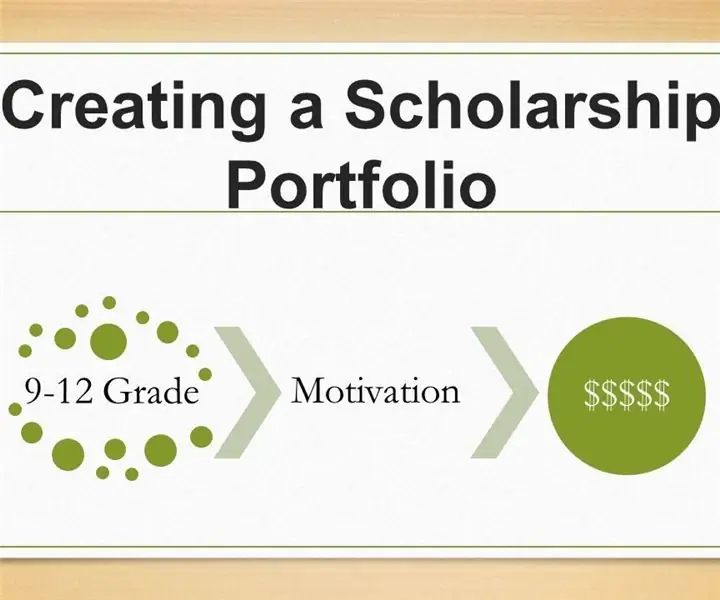
Anleitung zum Stipendienportfolio: Studierende können sich auf Grundlage einer Vielzahl von Kriterien für Stipendien bewerben: spezifische Talente oder Hobbies, ehrenamtliche Arbeit, ethnische oder religiöse Zugehörigkeit, kreative Fähigkeiten, berufliche Bereiche und vieles mehr. Wenn Schüler ein Verständnis für
Anleitung zum Coding Analysis Toolkit: 9 Schritte

Anleitung zum Coding Analysis Toolkit: Das Coding Analysis Toolkit (CAT) ist eine kostenlose Software zur qualitativen Datenanalyse, die vollständig online verfügbar ist. Für Forscher mit Textdaten ermöglicht CAT die Kategorisierung und Strukturierung großer Datenmengen in quantitative Mengen
